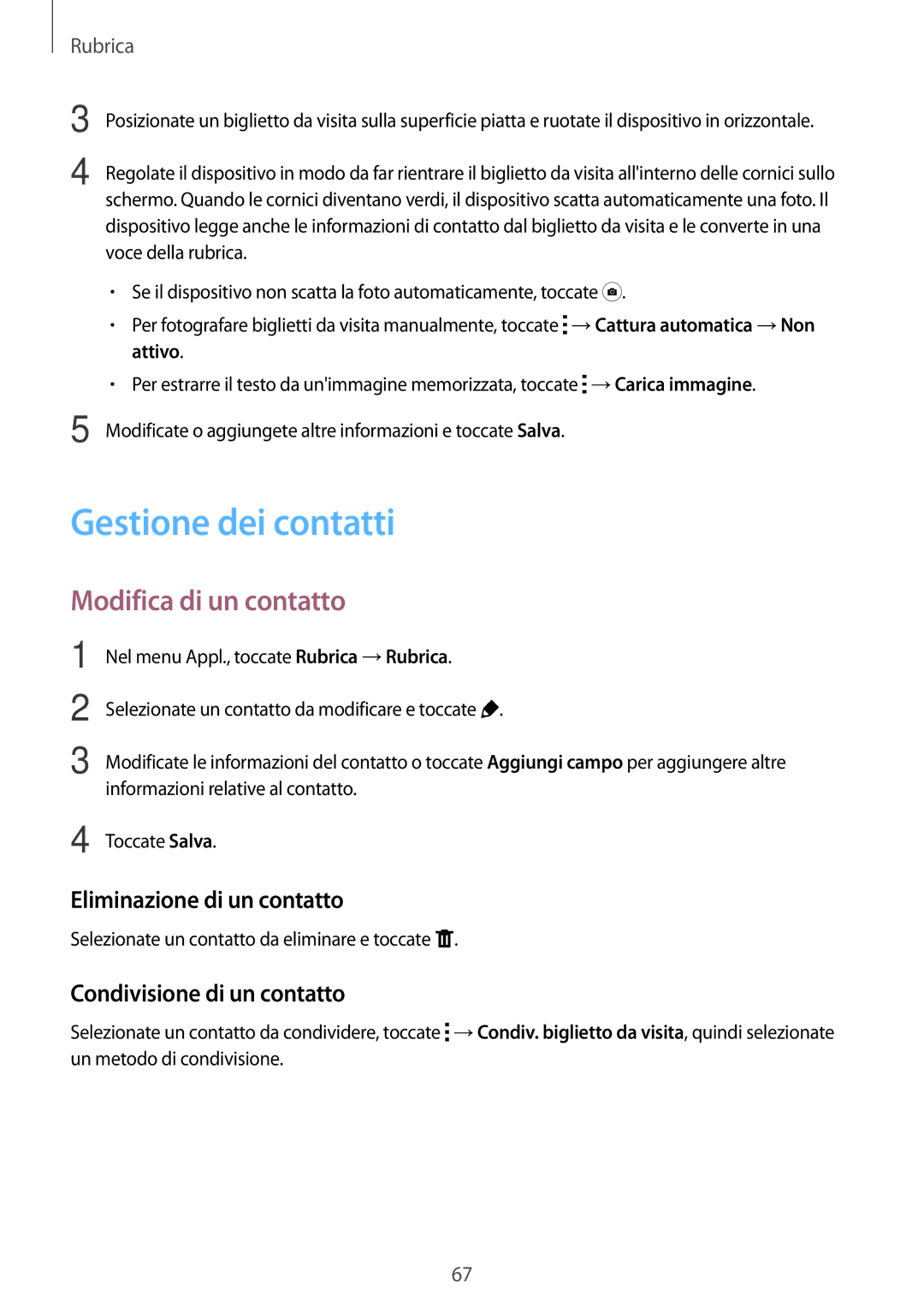Rubrica
3
4
Posizionate un biglietto da visita sulla superficie piatta e ruotate il dispositivo in orizzontale.
Regolate il dispositivo in modo da far rientrare il biglietto da visita all'interno delle cornici sullo schermo. Quando le cornici diventano verdi, il dispositivo scatta automaticamente una foto. Il dispositivo legge anche le informazioni di contatto dal biglietto da visita e le converte in una voce della rubrica.
•Se il dispositivo non scatta la foto automaticamente, toccate ![]() .
.
•Per fotografare biglietti da visita manualmente, toccate ![]() →Cattura automatica →Non attivo.
→Cattura automatica →Non attivo.
•Per estrarre il testo da un'immagine memorizzata, toccate ![]() →Carica immagine.
→Carica immagine.
5 Modificate o aggiungete altre informazioni e toccate Salva.
Gestione dei contatti
Modifica di un contatto
1
2
3
Nel menu Appl., toccate Rubrica →Rubrica.
Selezionate un contatto da modificare e toccate ![]() .
.
Modificate le informazioni del contatto o toccate Aggiungi campo per aggiungere altre informazioni relative al contatto.
4 Toccate Salva.
Eliminazione di un contatto
Selezionate un contatto da eliminare e toccate ![]() .
.
Condivisione di un contatto
Selezionate un contatto da condividere, toccate ![]() →Condiv. biglietto da visita, quindi selezionate un metodo di condivisione.
→Condiv. biglietto da visita, quindi selezionate un metodo di condivisione.
67